Як зробити знімок екрана на Samsung A51
Що потрібно знати
- Ви можете швидко зробити знімок екрана, натиснувши Потужність і Зменшити гучність кнопки одночасно.
- Інший варіант — провести пальцем по екрану (спершу мізинцем).
- Використовуйте Bixby або Google Assistant за допомогою голосових команд. Після налаштування ви зможете сказати: "Зробити знімок екрана".
У цій статті показано три способи зробити знімок екрана на Samsung Galaxy A51. Ми також розповімо про редагування та поширення знімка екрана.
Легко зробити знімок екрана на своєму смартфоні Samsung Galaxy A51, що корисно для швидкого збереження інформації для швидкого довідки, збереження цифрової пам’яті та інших потреб. Ось три способи зробити це, а також варіанти редагування результату.
Натисніть кнопки живлення та зменшення гучності
Фізичні кнопки – це перевірений спосіб робити знімки екрана.
-
Коли у вас є екран, який ви хочете зробити, натисніть обидві кнопки Потужність і Зменшити гучність кнопки одночасно. Обидві кнопки розташовані на правій стороні телефону.

Екран швидко спалахне, а в нижній частині екрана відобразиться невелика панель інструментів, включаючи невеликий попередній перегляд збереженого знімка та параметри редагування зображення.
Проведіть рукою по екрану
Інший спосіб зробити знімки екрана на Samsung Galaxy A51 — провести пальцем по екрану справа наліво або зліва направо — це ваш вибір.
Для цього методу ви будете використовувати мізинець і повільно ковзати нею по екрану, витрачаючи секунду або дві, щоб поступово пересунути її від одного краю до іншого. Якщо телефон успішно розпізнає вашу дію, ви побачите такий самий спалах, а потім панель з параметрами.
Використовуйте голосовий помічник
Якщо ви використовуєте голосовий помічник Bixby від Samsung або Google Assistant на своєму телефоні, ви також можете використовувати будь-який варіант, щоб швидко зробити зображення з екрана на вимогу.
Для Bixby, залежно від того, як налаштовано ваш телефон, вам може знадобитися на мить натиснути й утримувати кнопку живлення або швидко двічі клацнути кнопку живлення. Коли в нижній частині екрана з’явиться підказка Bixby, просто скажіть: «Зробіть скріншот.”
Для Google Assistant, якщо провести пальцем вгору з будь-якого нижнього кута екрана, з’явиться підказка, і ви можете сказати: «Зробіть скріншот», щоб отримати той самий результат.
Як відредагувати знімок екрана
За допомогою будь-якого з перерахованих вище методів ви побачите вищезгадане спалахування екрана, а потім унизу екрана вашого Galaxy A51 з’явиться невелика панель інструментів. Тут ви можете розгорнути та відредагувати знімок екрана за бажанням.
З лівого боку, праворуч від кругового попереднього перегляду скріншота, є значок, який показує стрілки, спрямовані вниз. Ця опція дозволяє розгорнути знімок екрана, щоб охопити частини програми, які наразі не відображаються. Це корисно, наприклад, для захоплення всього веб-сайту чи бесіди. Торкніться кнопки стільки разів, скільки потрібно, щоб зняти іншу частину програми.
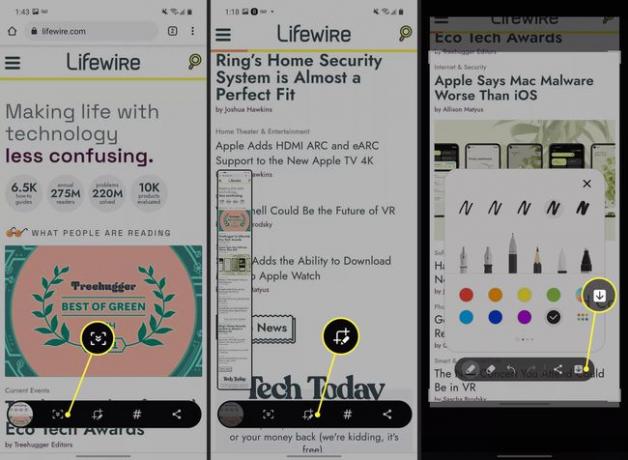
Центральна іконка з маленьким олівцем дозволяє швидко редагувати знімок екрана, обрізати розмір і розміри зображення, анотувати зображення цифровими каракулями та стерти потенційно конфіденційну інформацію та дані. Після редагування торкніться стрілки, спрямованої вниз, праворуч на панелі інструментів, щоб зберегти остаточне зображення.
Також є піктограма хештегу, щоб позначити ваш знімок екрана (наприклад, #family або #puppy), щоб зробити це простіше щоб відсортувати та знайти пізніше, а також значок спільного доступу для надсилання зображення за допомогою текстових повідомлень, електронної пошти, програм чату тощо послуги.
FAQ
-
Чи можете ви записати екран на Samsung A51?
Так. Щоб записати екран, проведіть пальцем вниз від верхньої частини екрана та торкніться Камера значок. Якщо ти хочеш записуйте відео програми або ігрового процесу на Samsung, додайте програму до бібліотеки Game Launcher, щоб отримати доступ до інструмента запису.
-
Як змінити налаштування знімків екрана на Samsung?
Йти до Налаштування > Розширені функції щоб увімкнути або вимкнути Проведіть пальцем по долоні, щоб зробити знімок варіант. Торкніться Скріншоти та запис екрану щоб змінити додаткові налаштування, як-от формат за замовчуванням для знімків екрана.
-
Як зробити знімок екрана на Samsung s20?
Дії такі ж, як і в Samsung A51. Натисніть Потужність+зменшення гучності, проведіть рукою по екрану горизонтально або скажіть Bixby «Зробіть скріншот.”
